
Gestionar DNS y registros DNS en VPS SSD
A diferencia de hosting compartido, los servidores VPS requieren de algún paso adicional para hacer que un dominio que tengas contratado, apunte al servidor y puedas acceder mediante él.
Para facilitar esta gestión, ponemos a tu disposición un gestor de zonas DNS que es externo a tu servidor VPS y que te permitirá asociar un dominio a él sin necesidad de disponer de ningún servicio concreto instalado en el servidor.
Este gestor de zonas DNS estaría disponible dentro de VPS Panel. Puedes informarte sobre cómo acceder a este panel en esta otra entrada de nuestras FAQ:
Gestor DNS de VPS Panel
Una vez hayas accedido a VPS Panel, podrás acceder al gestor DNS desde el botón DNS que se muestra en la parte superior.

En esta sección podrás añadir los dominios para los que quieres gestionar la zona DNS desde VPS Panel.
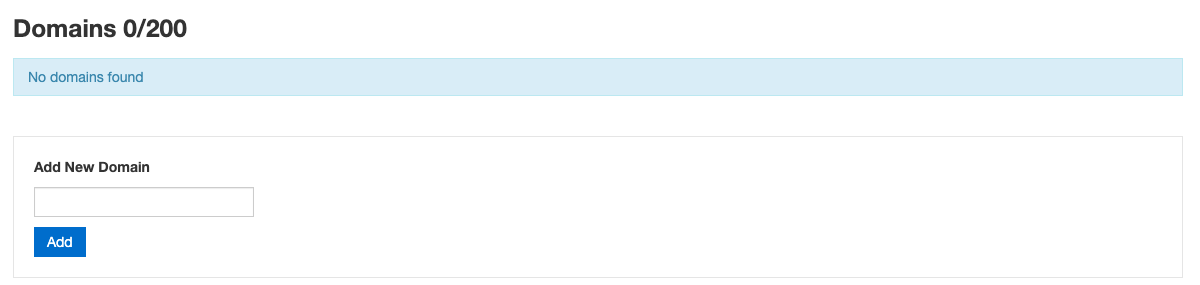
Añadir dominio al gestor DNS
Puedes añadir cualquier dominio válido escribiéndolo en el campo Add New Domain y pulsando en el botón Add.
Una vez añadido, el dominio saldrá en la lista junto a cualquier otro que tengas añadido.

Para gestionar su zona DNS y añadir los registros necesarios, pulsa en Manage.
Añadir registros DNS
Para que la zona DNS tenga utilidad, es necesario añadir los registros DNS básicos que apunten a tu servidor VPS.
Para la gran mayoría de registros, necesitarás la dirección IP de tu servidor VPS. Puedes encontrar esta información en la pestaña Virtual Servers de VPS Panel.

Existen diferentes registros dependiendo del servicio que quieras apuntar al servidor, por lo que se desglosarán a continuación por separado.
Registros DNS necesarios para web
Si quieres apuntar el dominio para que al acceder a él desde un navegador, puedes ver alguna web alojada en el servidor VPS, deberás añadir los siguientes registros y hacer que apunten a la dirección IP del servidor VPS:
Registro A principal.
Registro A del subdominio
www(también puede ser un CNAME).
Añadir registro A principal
Tendrás que rellenar el campo IP Address en la sección A Records.

Añadir registro A del subdominio 'WWW'
Tendrás que rellenar los campos Domain e IP AddressDomain> en la sección A Records.

Otros registros
Si quieres alojar una web bajo un subdominio podrás añadirlo de la misma forma que se hace con el registro WWW. Simplemente, tendrás que indicar el nombre que quieres darle al subdominio en el campo Domain.
Si utilizas el acceso FTP, es muy común crear un subdominio llamado ftp para este fin, aunque es completamente prescindible, ya que puedes utilizar el dominio base para ello.
Registros DNS necesarios para correo
Si quieres gestionar servicios de correo desde tu servidor VPS, necesitarás varios registros DNS tanto para poder recibir como para enviar correo. Algunos de estos registros son genéricos:
Para recibir correo:
Registro A del subdominio
mail(puede llamarse de otra forma).Registro MX, que hará uso del registro A llamado
mail(o el nombre que le hayas dado).
Para enviar correo:
Registro TXT de SPF.
Registro TXT de DKIM.
Registro TXT de DMARC.
Ten en cuenta que para poder gestionar cuentas en tu servidor, necesitas disponer de los servicios de correo instalados en el. Generalmente, si el servidor contratado viene con panel de control, ya dispondrás de estos servicios.
Añadir registro A del subdominio 'MAIL'
Tendrás que rellenar los campos Domain e IP Address en la sección A Records.

Añadir registro MX
Tendrás que rellenar el campo Mail Server en la sección MX Records.

Añadir registro TXT (SPF)
Tendrás que crear una entrada bajo la sección TXT Records rellenando únicamente el campo Value.
El registro SPF es un registro que indica qué servidores tienen permiso para enviar correo de tu dominio. Para permitir enviar correo desde el servidor VPS únicamente, puedes utilizar el siguiente valor para el registro:
"v=spf1 a mx ip4:IP ~all"Tendrás que cambiar IP por la dirección IP de tu servidor VPS.

Añadir registro TXT (DKIM)
Si tienes la función de firmado DKIM activada en tu servidor de correo, este te proveerá con una clave pública para añadir a este campo. A mayores también te indicará el selector que tienes que especificar en el registro DNS.
Puedes revisar estas otras FAQ para ver como obtener ese desde los paneles de control más comunes:
Una vez hayas obtenido esos datos, ya puedes añadir el registro DNS como se muestra a continuación.

Ten en cuenta que el contenido del campo Domain dependerá del selector que dicte la configuración de tu servicio de correo.
Añadir registro TXT (DMARC)
Tendrás que crear una entrada bajo la sección TXT Records rellenando los campos Domain y Value.
Otra función de verificación del remitente. El valor por defecto sería el siguiente:
"v=DMARC1; p=none"Puedes personalizarlo si quieres establecer reglas más restrictivas.

No olvides rellenar también el campo Domain del registro DMARC.

Rubén Pérez
Rubén Pérez es técnico de soporte nivel 2 en Raiola Networks y publica contenidos de ayuda en las FAQ de ayuda a clientes de la web de Raiola Networks.
Autor

Martin Gomez Hermida
CTO de Raiola Networks, apasionado de Linux y la administración de sistemas. Certificado en CCNA, LPIC 1 y 2, y cPanel & WHM Administrator Certification.
Revisor


¿Te gusta nuestro contenido?
Si quieres ser el primero en leer nuestro contenido y enterarte de nuestras noticias.
HOSTING SSD desde 8,95€
Haz clic aquí¿Te ayudamos?
Escríbenos si tienes dudas o necesitas una solución específica

Categorías
Destacados
